Ketika lagi menggunakan HP Samsung, mungkin kamu pernah mendapatkan notifikasi aplikasi yang direkomendasikan. Ya, terkadang notifikasi ini cukup mengganggu.
Karena notifikasi tersebut bisa terus muncul dan membuat kita terpancing untuk mengunduh aplikasi yang disarankan tersebut. Padahal aplikasi yang disarankan dari notifikasi tersebut tidak terlalu penting untuk kita download.
Nah, buat kamu yang mungkin ingin menghilangkan notifikasi tersebut sebenarnya sangat mudah. Kalau penasaran ingin tahu cara menghilangkan rekomendasi aplikasi di HP Samsung, bisa lihat artikel kami di bawah ini.
Cara Menghilangkan Saran Aplikasi pada Samsung
Ada beberapa cara menghilangkan saran aplikasi pada HP Samsung. Mulai dari mengkonfigurasi pengaturan, memakai aplikasi dan menggunakan ROM kustomisasi.
Kalau begitu langsung saja, ini dia beberapa cara menghilangkan saran aplikasi pada HP Samsung:
1. Mematikan Aplikasi di Settingan
Langkah pertama yang bisa kamu lakukan adalah menonaktifkan aplikasi tersebut lewat pengaturan. Buat yang belum tahu, notifikasi rekomendasi aplikasi tersebut berasal dari aplikasi Galaxy Store.
Maka dari itu, aplikasi Galaxy Store bisa kamu matikan ya supaya notifikasi tersebut tidak muncul lagi. Berikut ini langkah-langkahnya:
- Pertama silahkan buka Pengaturan dan pilih menu Aplikasi.
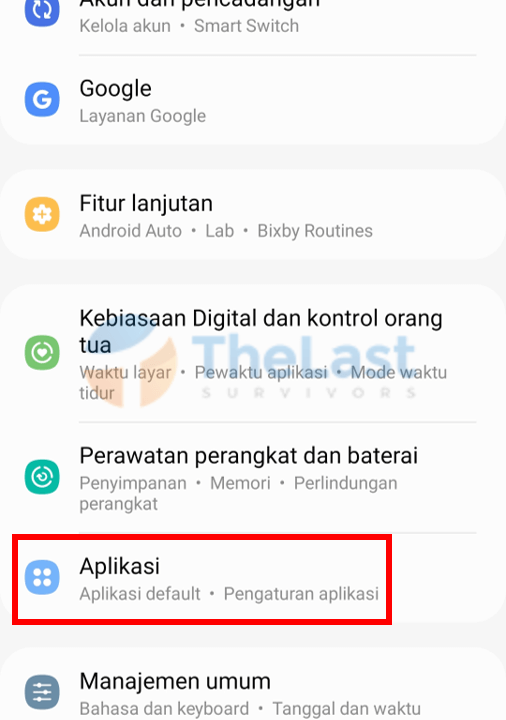
- Lalu pilih aplikasi Galaxy Store.
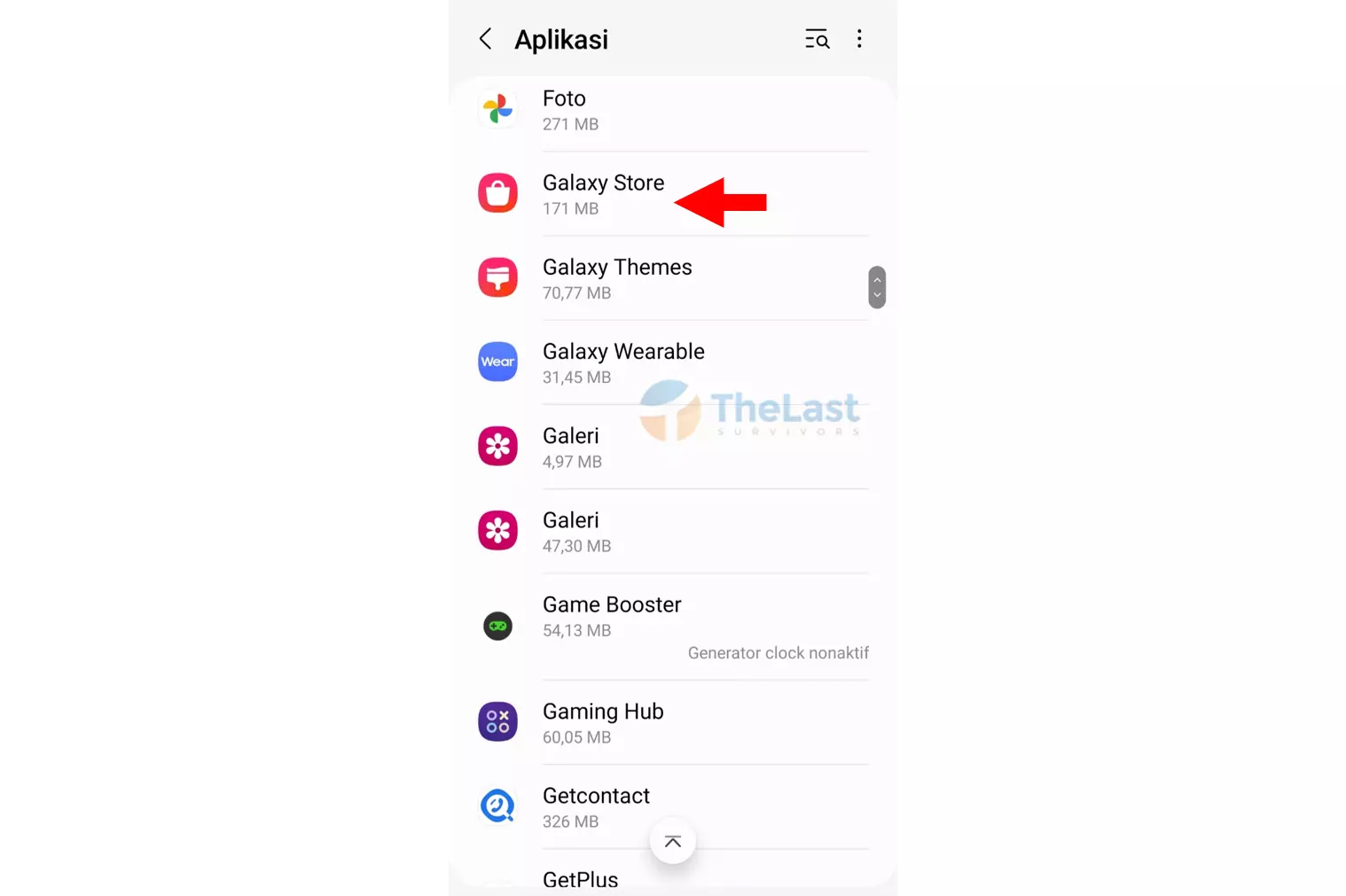
- Gulir ke bawah, tekan Paksa Berhenti » ketuk tombol OK.
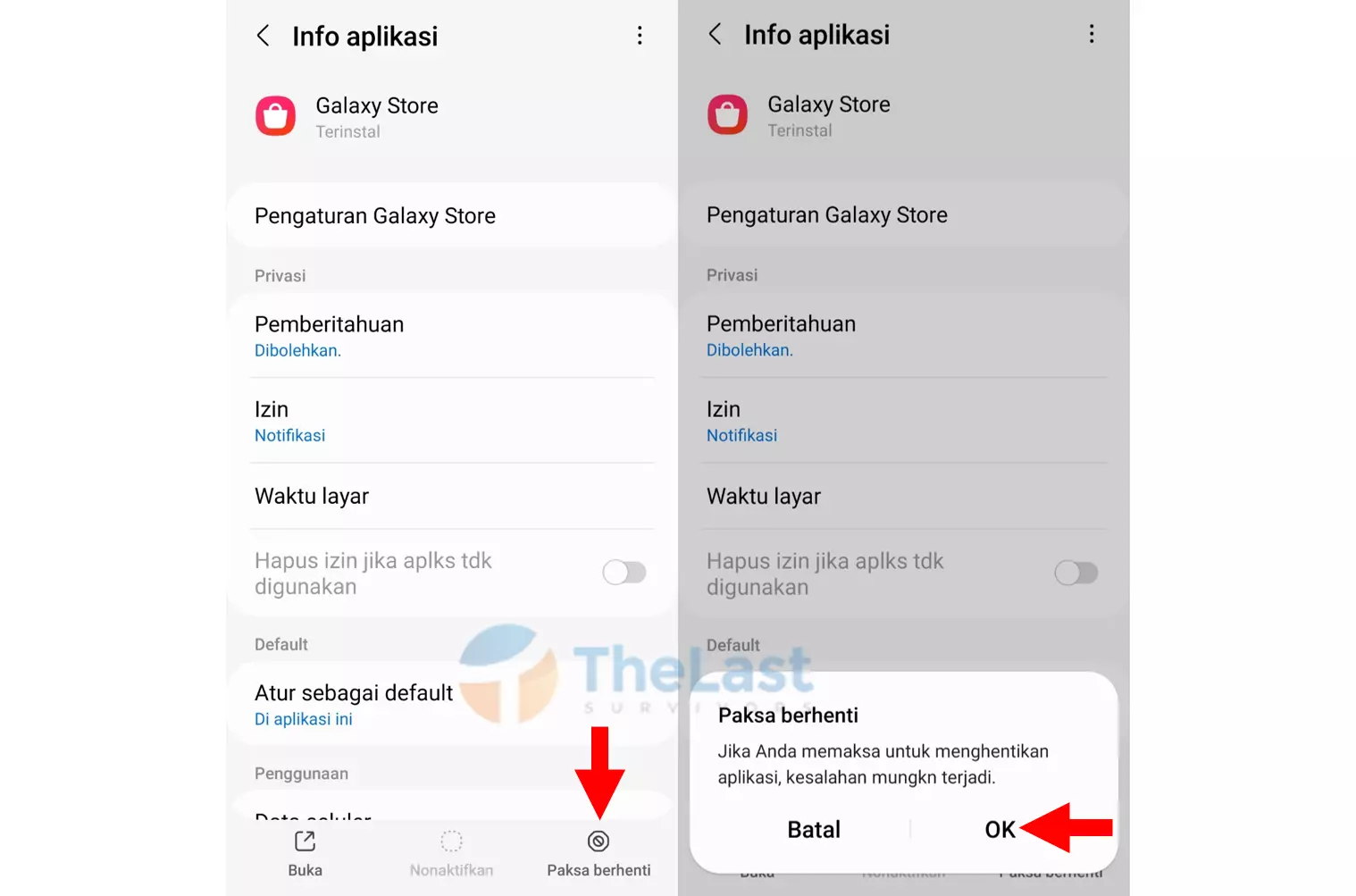
Baca Juga: Cara Mematikan Suara Kamera Samsung
2. Hapus Instalasi Aplikasinya
Seperti yang telah saya bahas di atas, jika notifikasi rekomendasi aplikasi di HP Samsung biasanya muncul dari Galaxy Store. Tapi berhubung Galaxy Store merupakan aplikasi bawaan HP Samsung, maka tidak bisa dihapus secara manual.
Namun untuk bisa benar-benar mematikannya, kamu dapat melakukan hapus data. Sehingga notifikasi rekomendasi aplikasi yang muncul dari Galaxy Store berhenti.
Panduannya bisa kamu lihat di bawah ini:
Langkah 1: Jalankan Pengaturan » pilih menu Aplikasi.
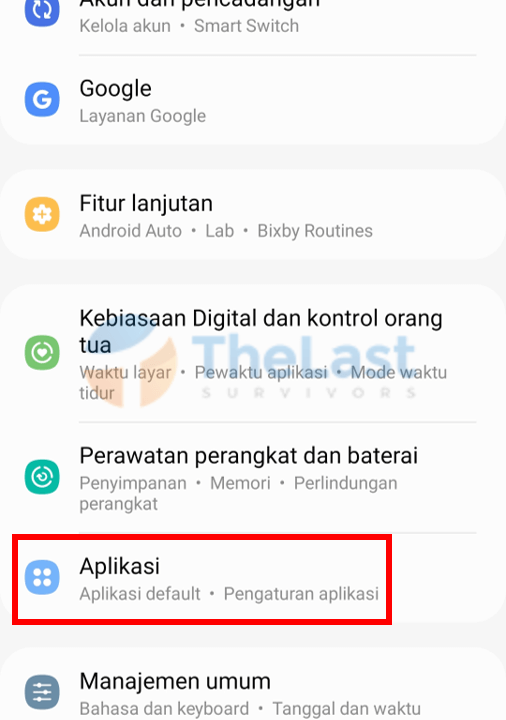
Langkah 2: Cari dan pilih aplikasi Galaxy Store.
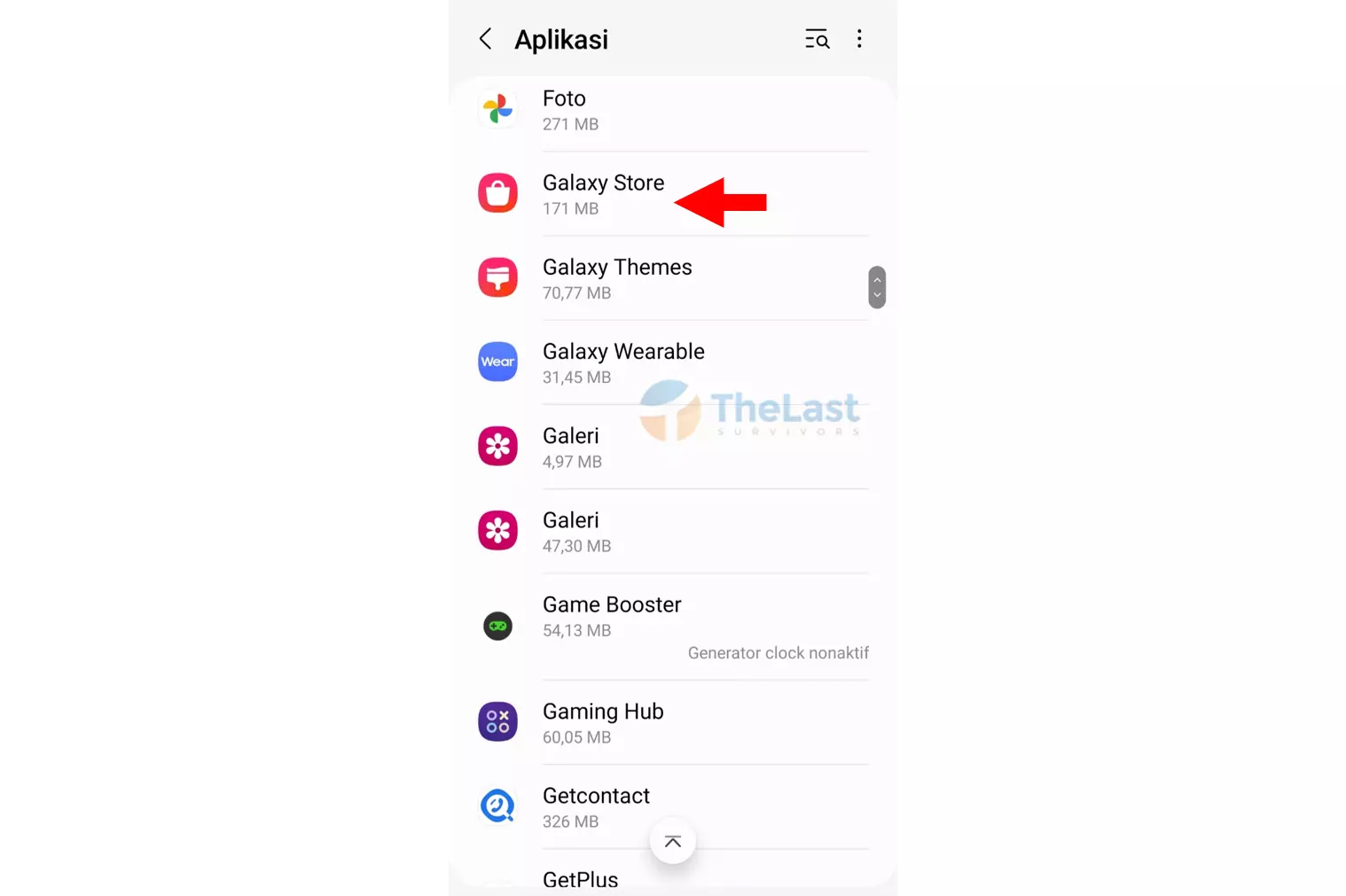
Langkah 3: Tekan menu Penyimpanan.
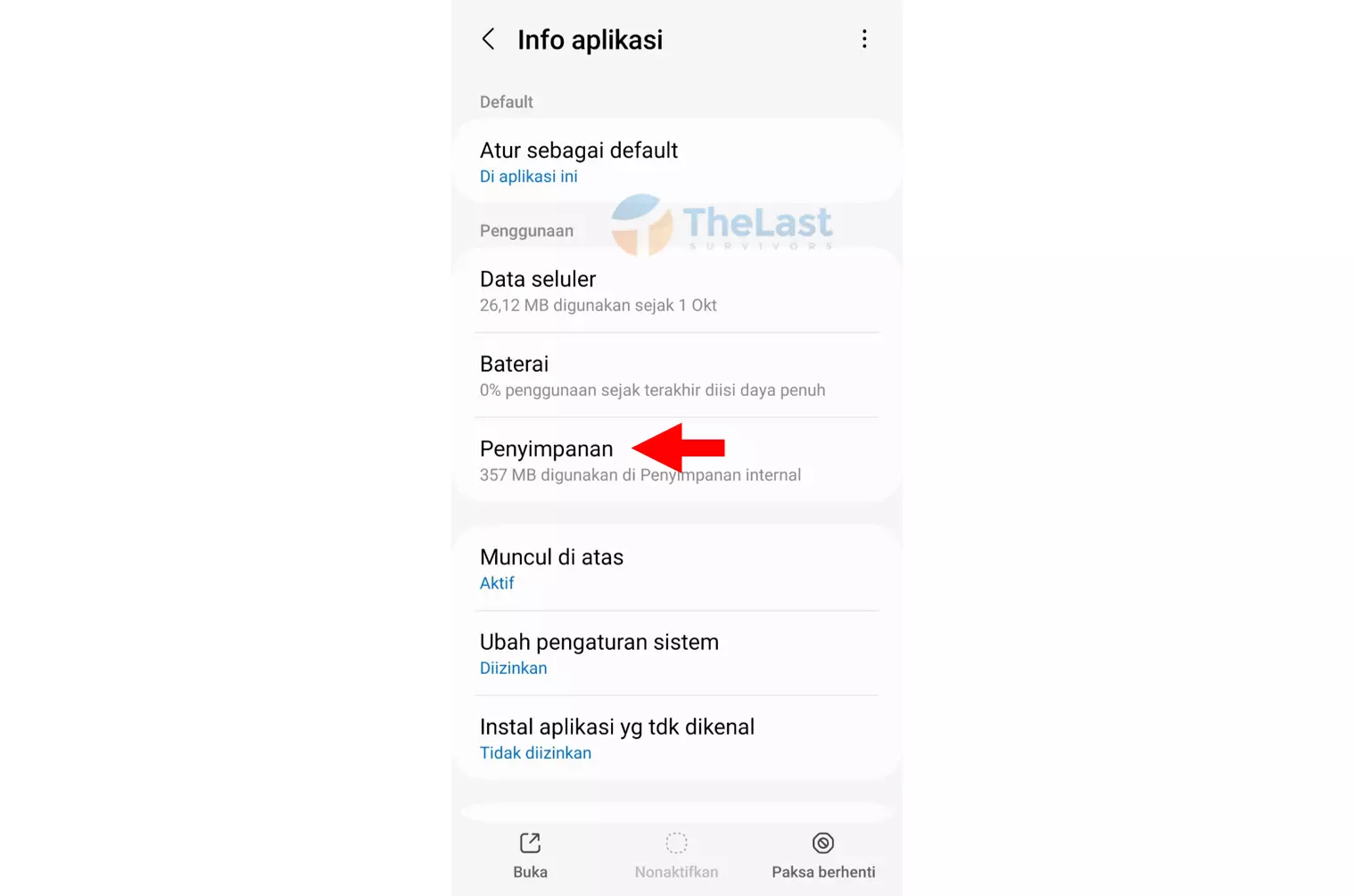
Langkah 5: Tekan Hapus Data.
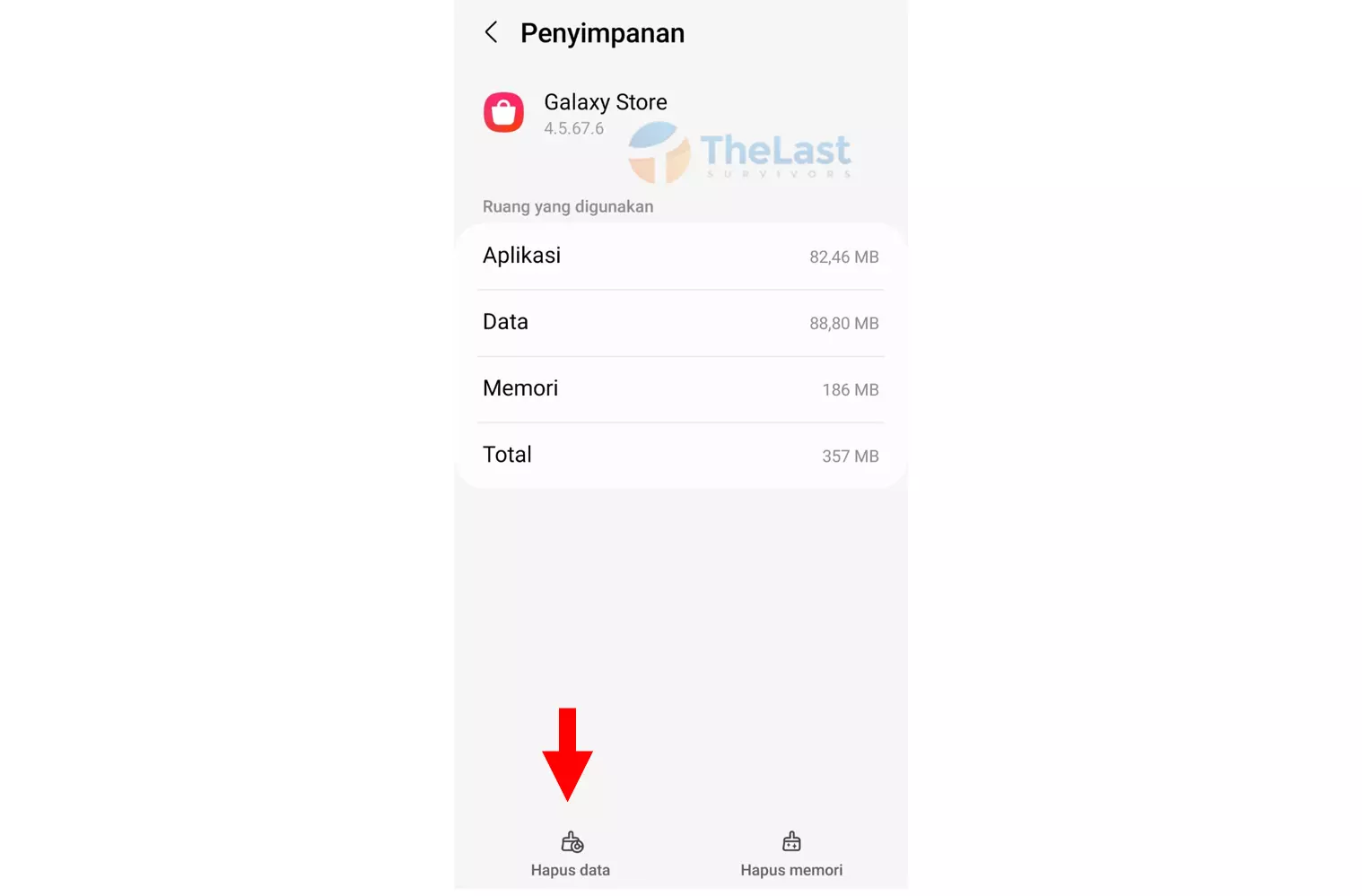
Sebenarnya notifikasi rekomendasi aplikasi tidak hanya bisa muncul dari Galaxy Store. Melainkan bisa juga dari aplikasi yang terpasang di HP Samsung kamu, lalu menampilkan iklan.
Jadi saran kami, kamu periksa juga aplikasi tersebut. Kalau memang tidak dibutuhkan, aplikasi yang memiliki iklan tersebut dihapus saja.
Baca Juga: Cara Mengatasi YouTube Tidak Bisa Dibuka di HP Samsung J2
3. Manfaatkan APK Bloatware Remover
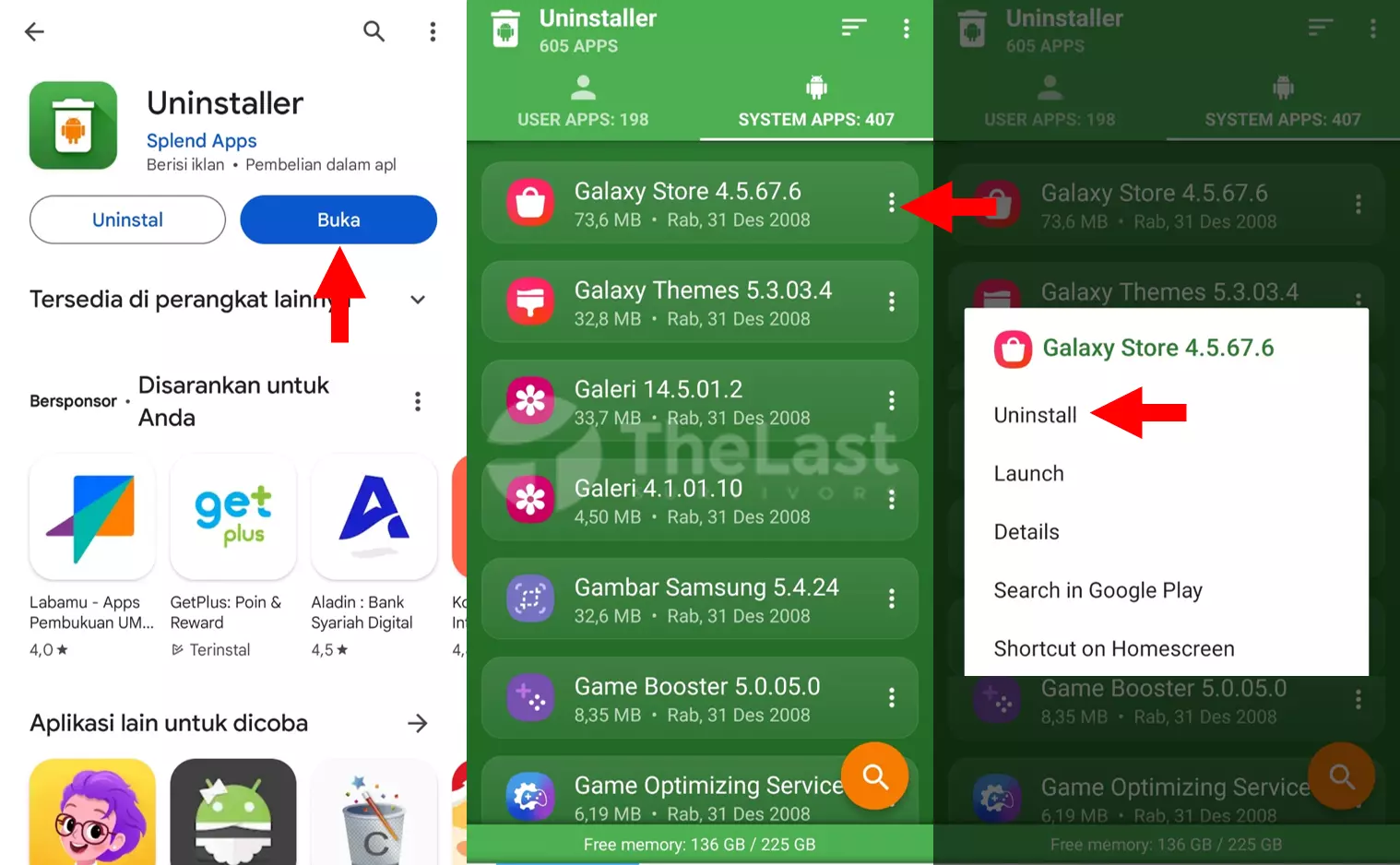
Aplikasi bawaan umumnya tidak bisa dihapus secara manual. Tapi dapat kamu hapus jika menggunakan aplikasi dengan fitur Bloatware Remover.
Ya, fungsi dari aplikasi ini adalah untuk menghapus aplikasi sistem di HP kamu. Berikut cara menggunakan aplikasi Bloatware Remover untuk menghilangkan rekomendasi aplikasi di HP Samsung:
- Buka Google Playstore » Instal aplikasi Uninstaller » tekan Buka kalau sudah terpasang.
- Kemudian cari aplikasi Galaxy Store » ketuk ikon Titik 3.
- Kalau sudah, tekan Uninstall.
- Selesai.
Baca Juga: Cara Membersihkan Speaker HP Samsung
4. Matikan Saran Aplikasi dari Recent Apps
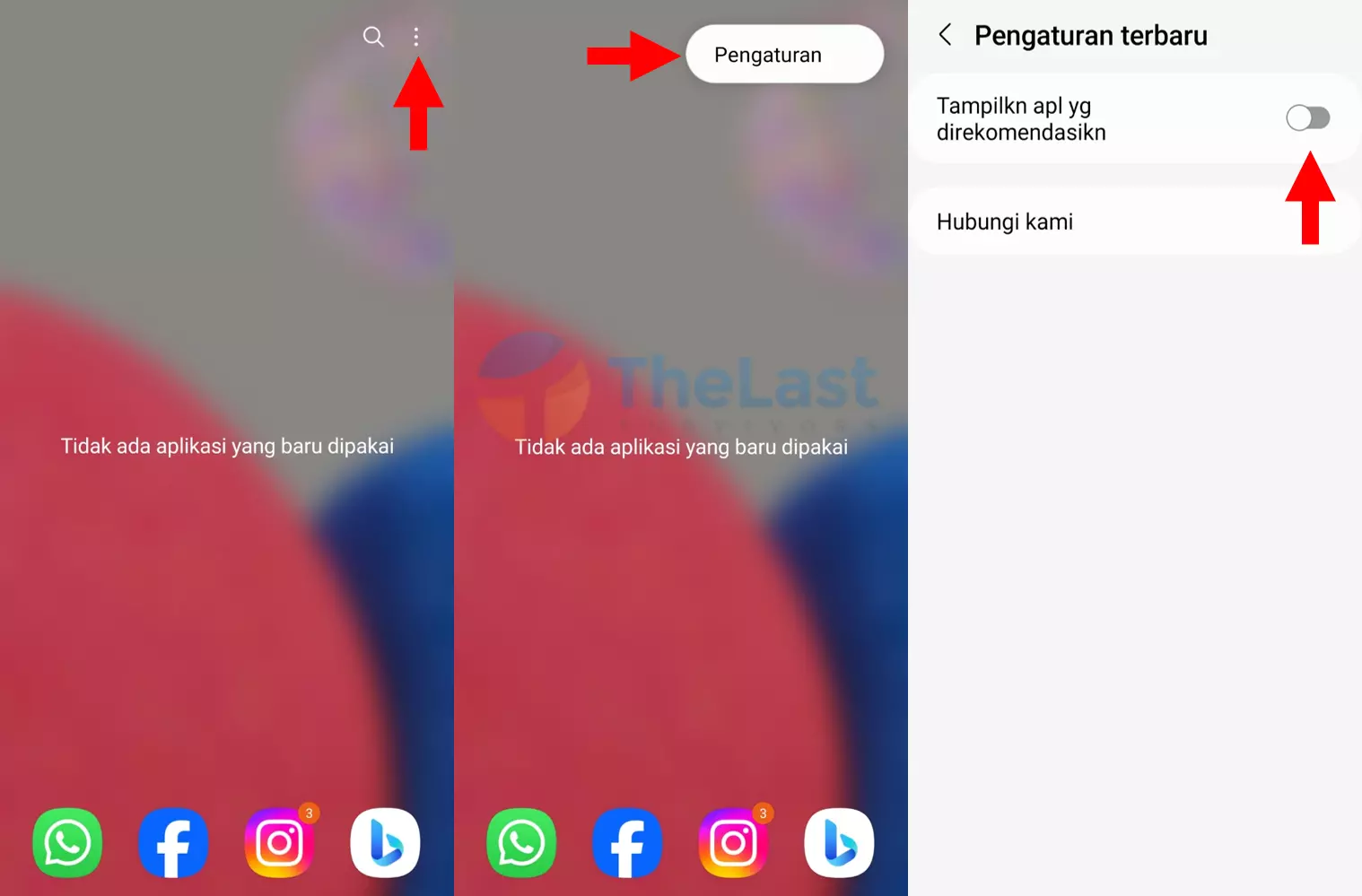
Rekomendasi aplikasi biasanya muncul juga saat kamu mengaktifkan Recent Apps. Kalau kamu merasa terganggu, notifikasi tersebut bisa kamu matikan juga.
Berikut cara mematikan saran aplikasi dari Recent Apps:
- Tekan tombol Recent Apps di HP Samsung.
- Kemudian ketuk ikon Titik 3 » pilih Pengaturan.
- Terakhir, geser toggle ke kiri pada menu Tampilkan Aplikasi yang Direkomendasikan untuk mematikannya.
- Selesai.
5. Matikan Saran Aplikasi dari Finder
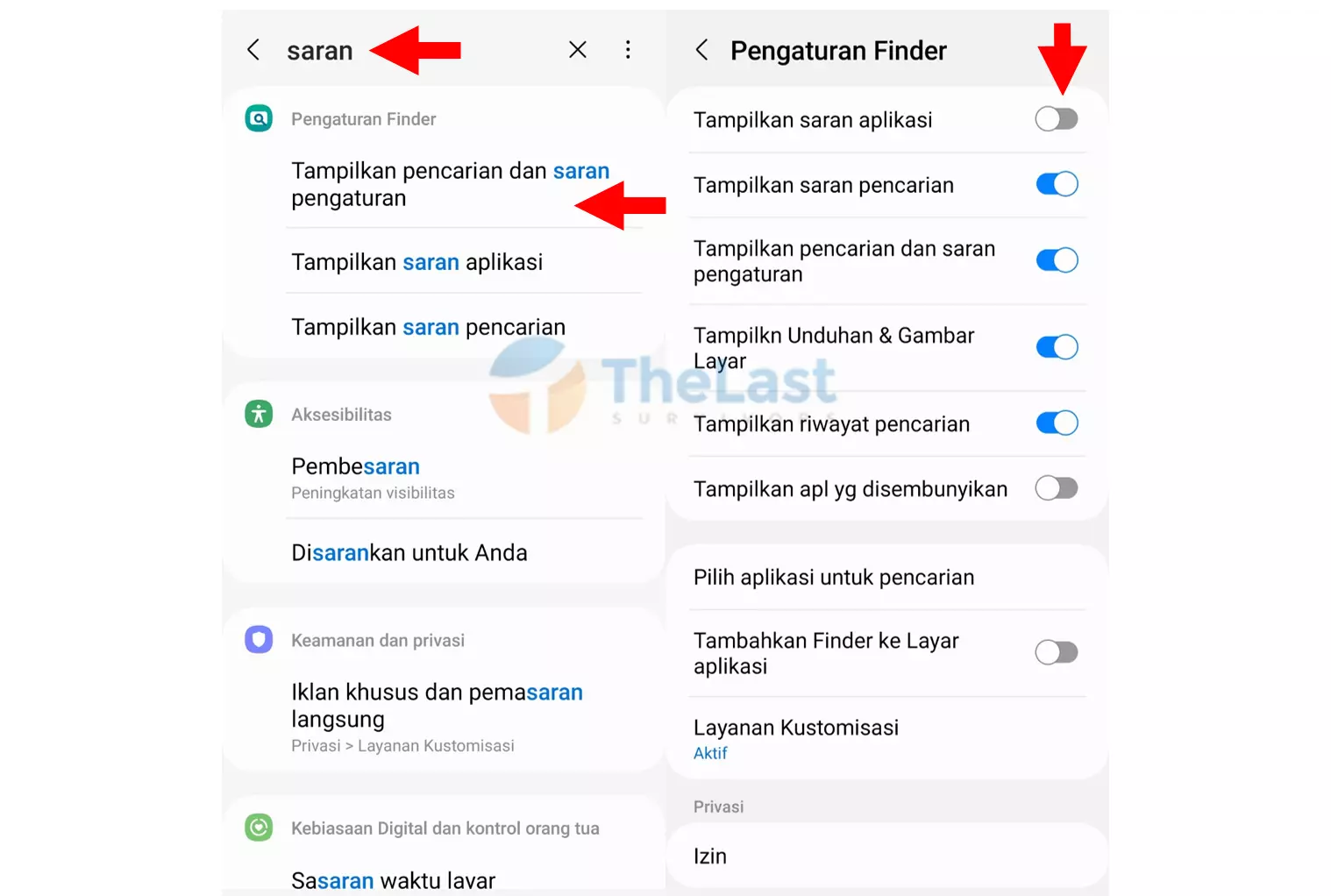
Selain dari Recent Apps, saran aplikasi juga bisa muncul di layar HP kamu ketika mengakses fitur Finder atau Pencarian. Namun kamu tidak usah khawatir, karena notifikasi saran aplikasi di Finder bisa dimatikan juga kok.
Cara mematikan saran aplikasi dari Finder bisa lihat di bawah ini:
- Buka Pengaturan HP Samsung lebih dulu.
- Kemudian di fitur Finder, ketik Saran.
- Lalu pilih pengaturan Tampilkan Pencarian dan Saran Pengaturan.
- Geser toggle ke kiri pada menu Tampilkan Saran Aplikasi untuk mematikannya.
- Selesai.
6. Gunakan Custom ROM
Custom ROM umumnya berfungsi untuk memodifikasi aplikasi sistem. Dimana kamu dapat memilih untuk menghapus beberapa aplikasi sistem yang otomatis terpasang di HP Samsung tersebut.
Misalnya saja seperti aplikasi yang membuat munculnya notifikasi saran aplikasi di HP kamu. Jika melakukan Custom ROM, maka kamu dapat menghilangkan aplikasi tersebut.
Tapi untuk memasang Custom ROM, kamu juga harus memahami risikonya. Salah satunya adalah membuat garansi dari HP Samsung kamu tidak dapat di claim. Jadi kalau saran kami, cara ini bisa kamu gunakan sebagai alternatif saja.
Kurang lebih itulah beberapa cara menghilangkan rekomendasi aplikasi di HP Samsung. Kamu dapat coba beberapa cara di atas, supaya notifikasi saran aplikasi tersebut benar-benar hilang ya.
Selamat mencoba!





